Adoptium / AdoptOpenJDK 설치 하기
지금까지 사용자한테 널리 사용되고 있던, OpenJDK가 많은 내용 끝에 Version 11부터는 유료화가 결정이 되었다.
물론 기존 Version 혹은 비영리 목적으로 사용 시 2020년 12월까지는 업데이트가 가능한 것으로 확인되었다.
다만, JAVA(JDK)를 지원하는 애플리케이션의 Version이 올라감으로써 요구하는 JAVA Version도 올라가고 있다.
그래서 OpenJDK를 기반으로 무료로 사용 가능한 많은 바이너리가 나오고 있다.
- Azul Zulu / Amazon Corretto / Adoptium(AdoptOpenJDK) / 기타 등등
Adoptium
Eclipse Adoptium provides prebuilt OpenJDK binaries from a fully open source set of build scripts and infrastructure. Supported platforms include Linux, macOS, Windows, ARM, Solaris, and AIX.
adoptium.net
AdoptOpenJDK
AdoptOpenJDK provides prebuilt OpenJDK binaries from a fully open source set of build scripts and infrastructure. Supported platforms include Linux, macOS, Windows, ARM, Solaris, and AIX.
adoptopenjdk.net
Amazon Corretto 8 다운로드 - Amazon Corretto
이 페이지에 작업이 필요하다는 점을 알려 주셔서 감사합니다. 실망시켜 드려 죄송합니다. 잠깐 시간을 내어 설명서를 향상시킬 수 있는 방법에 대해 말씀해 주십시오.
docs.aws.amazon.com
Downloads
Download Azul Platform Prime Azul Platform Prime extends Core, adding unique Azul innovations to improve the runtime characteristics of Java workloads. Azul Platform Prime delivers added performance, scale, consistency, and efficiency to Java applications,
www.azul.com
이중 이번에는 Adoptium(AdoptOpenJDK)를 이용하여 설치 및 버전 확인 방법까지 알아보도록 하겠다.
해당 설명은 CentOS 8 / Adoptium Temurin 11로 하겠다.
![[OpenJDK] Adoptium / AdoptOpenJDK 설치 하기](https://blog.kakaocdn.net/dn/FN1aW/btru2vQjtge/JfKNyy0OaRpqtv2fK6rcZ0/img.png)
1. Adoptium vs AdoptOpenJDK
일단 Adoptium와 AdoptOpenJDK에 대해서 간단히 알아보도록 하자.
사실 두 개는 같은 대상이다. AdoptOpenJDK가 Eclipse Foundation으로 합류하면서 여러 해 동안 이전 준비 작업을 하였다.
현재는 Adoptium와 AdoptOpenJDK 두 개를 운영하고 있으나 가능하면 Adoptium에서 다운로드하여 설치를 하도록 하자.
또한 기존에 AdoptOpenJDK를 사용하고 있었다면 역시나 Adoptium에서 다운로드하여 설치를 하도록 하자.
Good-bye AdoptOpenJDK. Hello Adoptium!
AdoptOpenJDK has moved to Eclipse Adoptium. A few words on how we are supporting the transition to Eclipse Temurin.
blog.adoptopenjdk.net
2. OpenJDK 버전 확인
해당 시스템에 OpenJDK가 설치되어 있을 수도 있음에 따라, Java Version 확인하는 명령어를 통해서 선행적으로 확인해 보자.
- $ java -version
# 버전 확인 명령어
$ java -version
bash: java: 명령을 찾을 수 없습니다...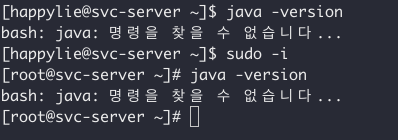
java 명령을 찾을 수 없음에 따라서 현재 해당 시스템에는 OpenJDK가 설치되어 있지 않은 상태이다.
3. Adoptium Temurin 다운로드하기
우선적으로는 아래 링크를 통해서 본인 환경에 맞는 설치 파일을 다운로드 하도록 하자.
Adoptium
Eclipse Adoptium provides prebuilt OpenJDK binaries from a fully open source set of build scripts and infrastructure. Supported platforms include Linux, macOS, Windows, ARM, Solaris, and AIX.
adoptium.net
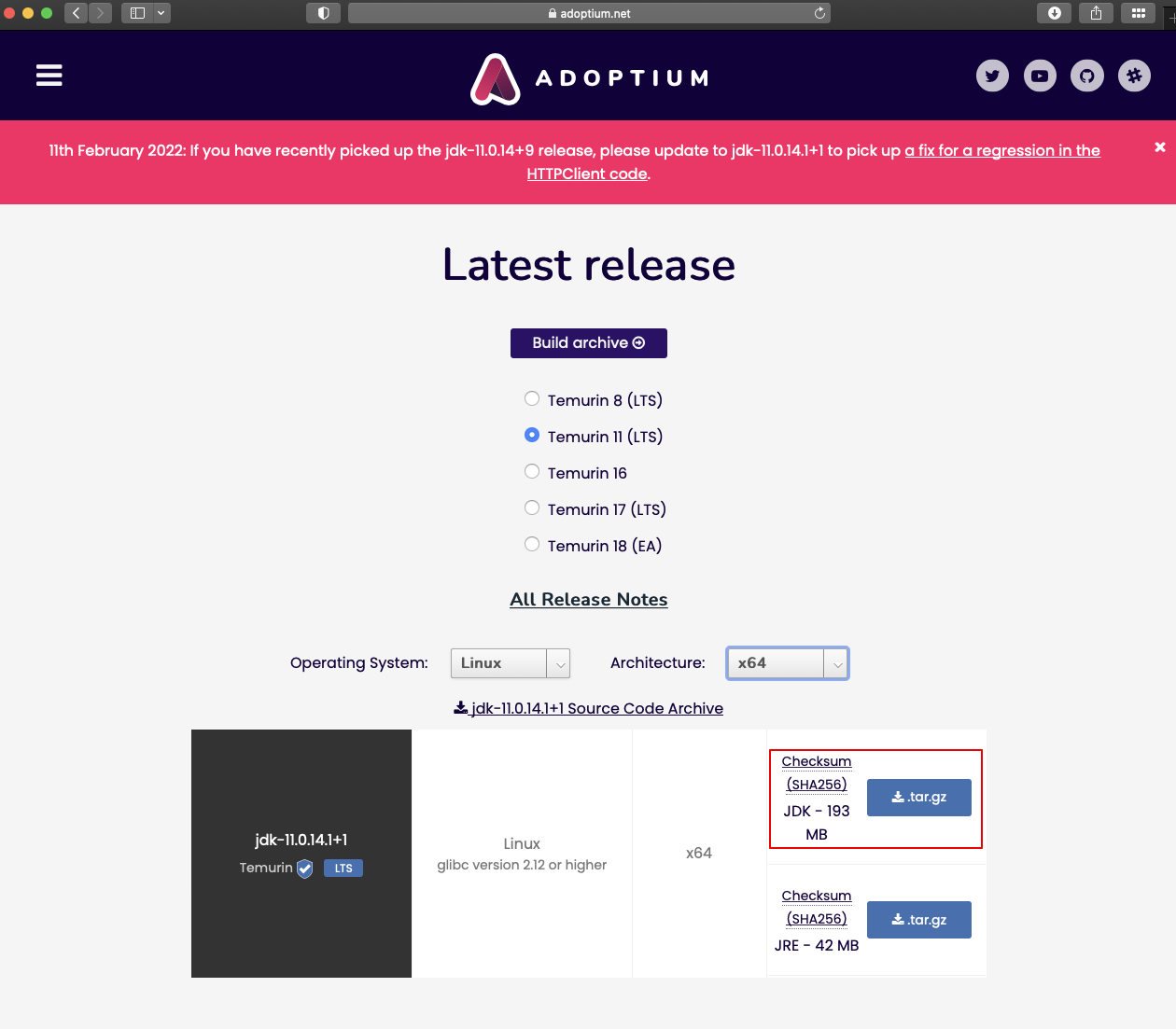
4. 서버에 설치 파일 업로드 하기
다운로드 한 파일을 서버에 올려서 설치를 계속 진행해 보도록 하자.
아니면 서버에서 wget 이나 curl을 통해서 해당 파일을 직접적으로 받아도 무방하다.
현재 다운로드 받은 버전과 동일한 경로는 아래와 같다.
- https://github.com/adoptium/temurin11-binaries/releases/download/jdk-11.0.14.1%2B1/OpenJDK11U-jdk_x64_linux_hotspot_11.0.14.1_1.tar.gz
- $ scp 업로드할 파일명 계정@주소:업로드할 경로
# SCP 명령어
$ scp OpenJDK11U-jdk_x64_linux_hotspot_11.0.14.1_1.tar.gz happylie@192.168.0.20:.
happylie@192.168.0.20's password:
OpenJDK11U-jdk_x64_linux_hotspot_11.0.14.1_1.tar.gz 100% 184MB 9.0MB/s 00:20

5. Adoptium Temurin 설치하기
5.1 디렉토리 위치 선정 및 압축 해지
업로드한 파일은 tar로 압축되어 있으며, 원하는 위치에 압축을 풀도록 하자.
가능하면 어플리케이션이 모여있는 공간에 같이 위치하도록 디렉토리를 설정 하여 사용 하도록 하자.
- $ tar xvfz OpenJDK11U-jdk_x64_linux_hotspot_11.0.14.1_1.tar.gz
# Tar 압축 해지
# tar xvfz OpenJDK11U-jdk_x64_linux_hotspot_11.0.14.1_1.tar.gz
jdk-11.0.14.1+1/
jdk-11.0.14.1+1/conf/
jdk-11.0.14.1+1/conf/net.properties
jdk-11.0.14.1+1/conf/management/
jdk-11.0.14.1+1/conf/management/management.properties
jdk-11.0.14.1+1/conf/management/jmxremote.access
jdk-11.0.14.1+1/conf/management/jmxremote.password.template
jdk-11.0.14.1+1/conf/security/
jdk-11.0.14.1+1/conf/security/policy/
jdk-11.0.14.1+1/conf/security/policy/limited/
... 이하 생략 ...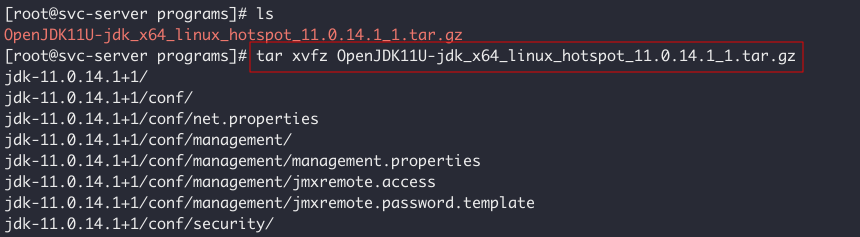
5.2 심볼릭 링크 설정
압축파일을 해제 하면 jdk-11.0.14.1+1 이라는 디렉토리가 나온다.(다운로드 받은 Version에 따라 디렉토리명이 틀림)
이제 해당 디렉토리를 OS Library 디렉토리에 심볼릭 링크로 설정을 해주자.
- 설치하는 사용자 마다 다르겠지만, 필자는 JDK 업데이트등 설치 프로그램, 패키지등을 좀 더 쉽게 관리 하기 위해 특정 디렉토리 생성 후 심볼릭 링크를 설정 하여 사용 한다.
- $ ln -s 원본 경로 심볼릭 링크 경로
# 심볼릭 링크 설정
$ ln -s /data/programs/jdk-11.0.14.1+1 /usr/lib/java
$ ls -alt /usr/lib/
lrwxrwxrwx. 1 root root 30 3월 4 05:34 java -> /data/programs/jdk-11.0.14.1+1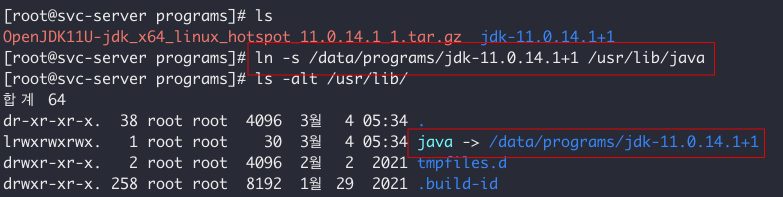
5.3 /etc/profile 설정
이제 심볼릭 링크도 설정하였으니, 마지막으로 /etc/profile에 해당 경로에 대해서 export를 설정해주도록 하자.
- /etc/profile 설정 후 확인 시 터미널 종료하고 다시 접속 하는 방법이 있고, .(souce) /etc/profile을 설정하는 방법등이 있다.
# Profile 설정
$ vi /etc/profile
~~~ 내용 생략 ~~~
### User Input Profile ###
export JAVA_HOME="/usr/lib/java"
export PATH=$PATH:$JAVA_HOME/bin
$ . /etc/profile
$ java -version
openjdk version "11.0.14.1" 2022-02-08
OpenJDK Runtime Environment Temurin-11.0.14.1+1 (build 11.0.14.1+1)
OpenJDK 64-Bit Server VM Temurin-11.0.14.1+1 (build 11.0.14.1+1, mixed mode)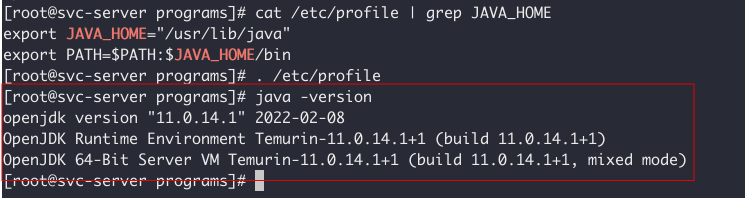
이제 OpenJDK 11이 설치 되었다.
그럼 유료화에서 벗어난 Adoptium temurin을 이용하여 많은 프로그램들을 자유롭게 사용해 보도록 하자.





🌵댓글